
¿Tiene problemas con los correos electrónicos en iPhone o iPad? La aplicación Mail que viene preinstalada en todos los dispositivos Apple como iPhone, iPad y Mac es ampliamente utilizada por los usuarios de iOS y ipadOS para enviar y recibir correos electrónicos, independientemente del servicio de correo electrónico que utilicen. Y por lo general se comporta como se esperaba, pero a veces es posible que no reciba correos electrónicos o tal vez experimente otros problemas con el correo electrónico en el iPhone o iPad. Este artículo tiene como objetivo ayudar a solucionar problemas de correo electrónico con la aplicación Mail en iPhone y iPad.
Apple permite a los usuarios usar varias cuentas con bandejas de entrada separadas en la aplicación Mail, lo que elimina la necesidad de instalar aplicaciones de correo electrónico de terceros desde la App Store. El correo generalmente funciona bien, pero en casos excepcionales puede fallar al cargar nuevos correos electrónicos y podría perderse mensajes importantes. Esto podría deberse a varias razones, pero cuando se dé cuenta de que su aplicación no funciona correctamente, podría ser demasiado tarde y es posible que pierda algún mensaje pertinente o correo electrónico importante. Por lo tanto, si comienza a notar que no recibe ningún correo, es importante solucionarlo lo antes posible.
En este artículo, lo ayudaremos a solucionar y resolver los problemas que enfrenta con la aplicación Mail en iOS y iPadOS.
Resolución de problemas de Mail en iPhone y iPad
Echemos un vistazo a los diversos métodos de solución de problemas para corregir los correos electrónicos faltantes en la aplicación de correo de stock de iPhone y iPad. Estos son en su mayoría pasos básicos, algunos de los cuales quizás ya conozcas. Sin embargo, en la gran mayoría de los casos, uno de estos métodos debería resolver el problema.
1. Asegúrese de que su iPhone y iPad estén conectados a Internet
Esto puede sonar tonto, pero la aplicación Mail necesita una conexión a Internet estable para funcionar correctamente. Por lo tanto, verifique si su dispositivo iOS está conectado a una red Wi-Fi o celular y asegúrese de poder acceder a Internet en otras aplicaciones. Por ejemplo, intenta usar Safari para cargar una página web.
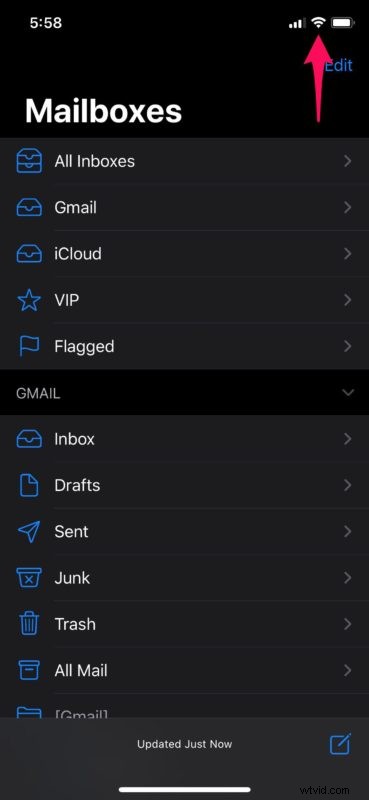
2. Forzar el cierre de la aplicación
Puede que seas una de esas personas que tienen muchas aplicaciones ejecutándose en el menú multitarea porque en realidad no las cierras. Bueno, intente forzar el cierre de la aplicación Mail para ver si eso soluciona el problema. Para hacer esto, arrastre lentamente hacia arriba desde la parte inferior de la pantalla y luego deslice hacia arriba para forzar el cierre de la aplicación. Ahora, reinicie la aplicación y busque nuevos correos electrónicos.
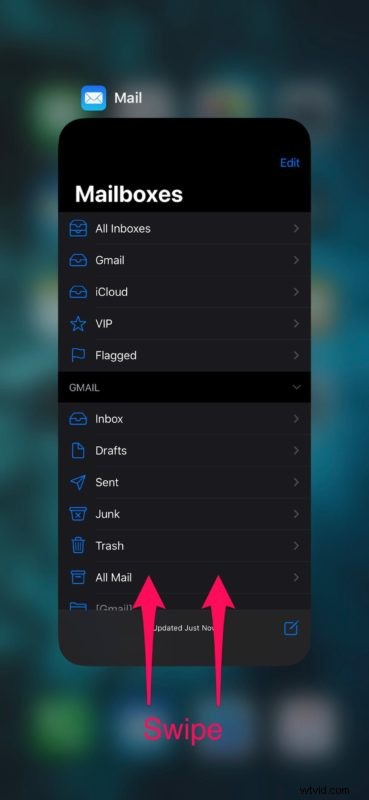
3. Actualizar manualmente para buscar nuevos correos electrónicos
Aunque la aplicación de correo generalmente busca correo electrónico nuevo automáticamente, en algunos casos puede ser necesaria una actualización manual. Puede forzar la verificación de nuevos correos electrónicos usando "pulsar hacia abajo para actualizar" mientras está en la bandeja de entrada.
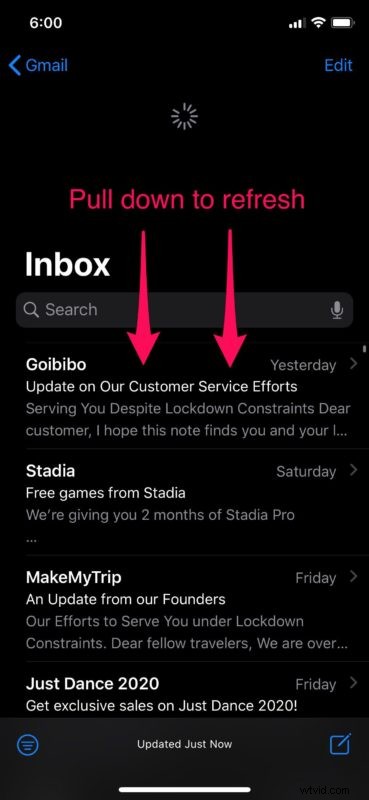
4. Verifique la configuración de la cuenta de correo
Si ha cambiado la contraseña de su cuenta de correo electrónico o cualquier otra información recientemente, esa podría ser la razón por la que no recibe ningún correo electrónico nuevo. Deberá ingresar la contraseña actualizada para que su cuenta se sincronice con la aplicación de correo de Apple. Por lo tanto, asegúrese de que los detalles de su cuenta de correo electrónico sean correctos dentro de la configuración siguiendo los pasos a continuación.
- Dirígete a la aplicación "Configuración" en tu dispositivo. Desplácese hacia abajo y toque "Contraseñas y cuentas".
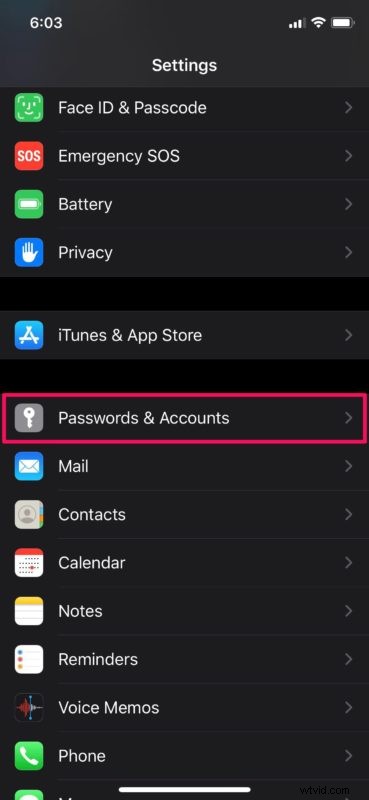
- Aquí, elige la cuenta de correo electrónico que usas con la aplicación Correo en Cuentas.
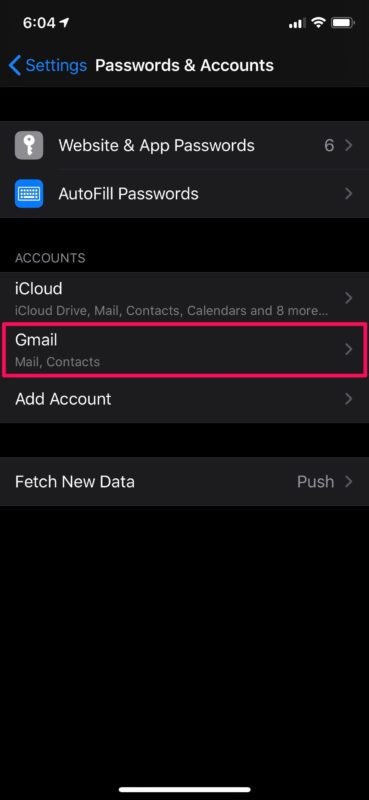
- Si se le pide que vuelva a ingresar su contraseña, tóquela y actualice la información de su contraseña. Lo más probable es que esto resuelva tu problema. Intenta actualizar tu bandeja de entrada y compruébalo tú mismo.
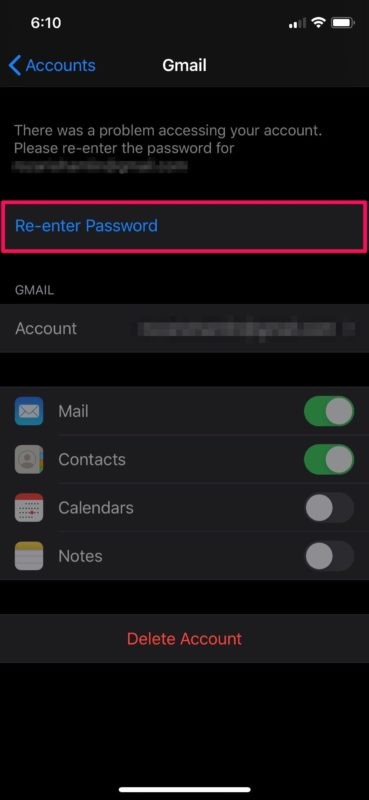
5. Reinicia tu iPhone y iPad
Lo último que querría intentar es simplemente reiniciar su dispositivo iOS. Esto se puede hacer simplemente apagando su dispositivo y volviéndolo a encender. Si está utilizando un iPhone o iPad sin un botón de inicio físico, mantenga presionado el botón lateral y el botón para subir el volumen para acceder al menú de apagado. Sin embargo, si está utilizando un iPhone o iPad con un botón de inicio físico, solo necesita mantener presionado el botón de encendido. También puede apagar su iPhone o iPad a través de Configuración.
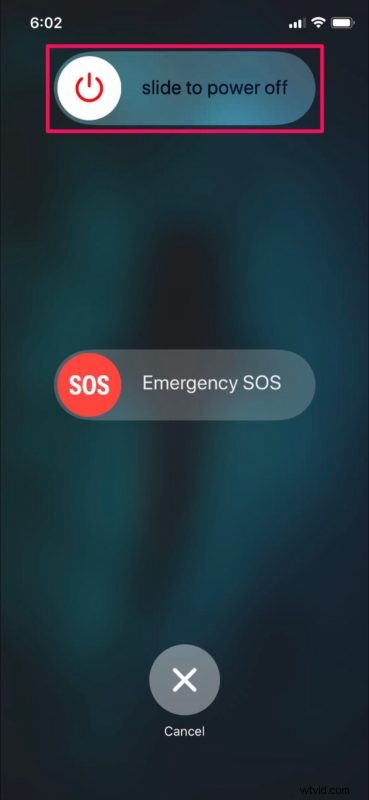
En algunos casos, puede ser necesario un reinicio forzado, que es ligeramente diferente del método de reinicio suave del que acabamos de hablar.
Si está utilizando un dispositivo iOS o ipadOS con un botón de inicio físico, esto se puede hacer simplemente manteniendo presionado el botón de encendido y el botón de inicio simultáneamente hasta que vea el logotipo de Apple en la pantalla. Sin embargo, si está utilizando un iPhone o iPad más nuevo con Face ID, primero deberá hacer clic en el botón para subir el volumen, luego en el botón para bajar el volumen y luego mantenga presionado el botón lateral/de encendido hasta que vea el logotipo de Apple.
Si ninguno de estos pasos resolvió el problema que enfrenta con la aplicación Mail, existe una gran posibilidad de que su servicio de correo electrónico tenga una interrupción o que los servidores estén en mantenimiento temporal. Dicho esto, hemos cubierto prácticamente todas las razones posibles por las que no recibes nuevos correos electrónicos y cómo solucionarlos.
¿Logró arreglar la aplicación Mail en su iPhone y iPad para recibir nuevos correos electrónicos? ¿Cuál de estos métodos de solución de problemas que discutimos aquí funcionó para usted? ¿Encontraste otra solución? Háganos saber su experiencia en la sección de comentarios a continuación.
